- Windows.old se crea al actualizar o reparar manteniendo archivos; no aparece tras una instalación limpia.
- Se conserva unos 10 días (a veces hasta un mes) y luego se elimina automáticamente.
- Puedes eliminarla con seguridad desde Configuración o el Liberador de espacio en disco.
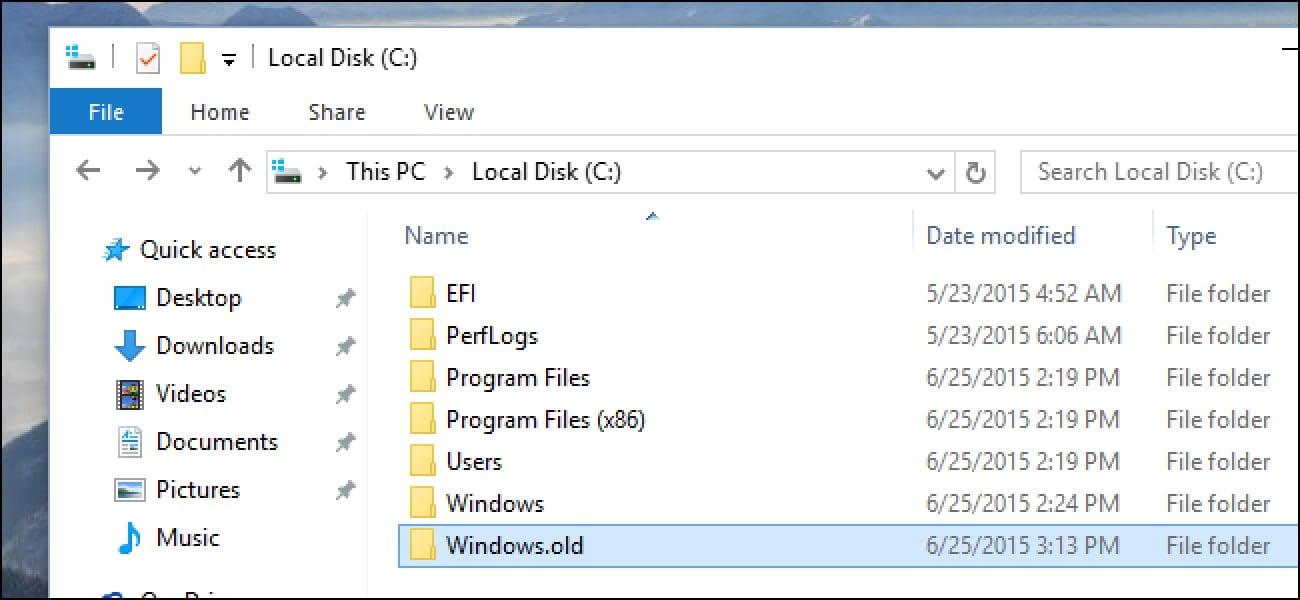
Si alguna vez has actualizado o reparado Windows y, al abrir el disco C:, te has topado con una carpeta llamada Windows.old, no eres el único. Esta carpeta aparece como por arte de magia y puede ocupar varios gigas, lo que a veces resulta un incordio si vas justo de espacio. En las próximas líneas vas a ver cómo controlar su creación, decidir cuándo mantenerla y cómo eliminarla de forma segura en Windows 10 y Windows 11.
Aunque Windows.old sirve de salvavidas en determinadas situaciones, conviene saber cuándo se crea, cuánto tiempo se conserva y qué opciones ofrece el sistema para gestionarla. Verás procedimientos guiados desde la Configuración moderna y desde el Liberador de espacio en disco clásico, advertencias importantes antes de meterte en líos y, para quien lo necesite, un método avanzado para recuperar archivos o revertir la instalación usando el contenido de Windows.old (con riesgos que conviene valorar).
Qué es la carpeta Windows.old y cuándo aparece
Windows.old es una copia de la instalación anterior de Windows que el propio sistema genera de forma automática durante ciertas operaciones. En concreto, se crea cuando realizas una actualización de versión (por ejemplo, de Windows 10 a Windows 11 o entre builds importantes) o una reparación/instalación in situ manteniendo archivos. Su objetivo es permitir volver atrás o recuperar elementos del sistema si algo no sale como esperabas.
En cambio, si lo que quieres es que no aparezca en absoluto, la vía es optar por una reinstalación desde cero: iniciar desde el medio de instalación, borrar o formatear la partición del sistema y proseguir. En ese escenario, Windows no migra la instalación anterior y no genera la carpeta. Antes de hacer algo así, recuerda siempre realizar una copia de tus datos personales en otra unidad o en la nube para no perder nada.
Conviene entender que Windows.old no es un simple contenedor de documentos: incluye archivos del sistema, programas, perfiles de usuario y otras piezas críticas, incluyendo las carpetas importantes dentro de C:\Windows. De ahí que su tamaño sea considerable y que, sin una buena gestión, llegue a ocupar un espacio desproporcionado en la unidad C:.
¿Se puede evitar que se cree Windows.old?
Si vas a actualizar desde el propio sistema (la típica “actualización manteniendo tus archivos y apps”), Windows creará Windows.old sí o sí, puesto que necesita una copia para poder revertir la instalación si algo falla. Esa es su razón de ser. No hay un botón de “no crear Windows.old” en este tipo de proceso, porque reduciría la seguridad de la operación.
Ahora bien, si lo que quieres es que no aparezca en absoluto, la vía es optar por una reinstalación desde cero: iniciar desde el medio de instalación, borrar o formatear la partición del sistema y proseguir. En ese escenario, Windows no migra la instalación anterior y no genera la carpeta. Antes de hacer algo así, recuerda siempre realizar una copia de tus datos personales en otra unidad o en la nube para no perder nada.
Un caso habitual es el de reutilizar un SSD de un equipo antiguo. Si instalas Windows 10 u 11 sobre esa unidad sin formatearla y ejecutas el instalador desde el sistema previo, es muy posible que el asistente cree Windows.old para preservar lo anterior. Si no quieres que suceda, procura arrancar desde el USB/DVD de instalación y eliminar la instalación anterior durante el asistente, o mejor aún, guarda tus datos y haz limpieza total.
Tiempo de retención y utilidad real como copia de seguridad
Windows conserva Windows.old durante un periodo limitado. Lo normal son 10 días, aunque en algunas circunstancias puede alargarse hasta alrededor de un mes. Transcurrido ese tiempo, el sistema la borra automáticamente para liberar espacio, ya que mantener esa copia indefinidamente no es práctico.
Es tentador pensar en Windows.old como una copia de seguridad a largo plazo, pero no es su propósito. En la práctica, aunque podrías moverla a un almacenamiento externo para intentar recuperar algo más adelante, Windows desactiva la recuperación normal basada en esa carpeta pasado el periodo de gracia, y los archivos de sistema que contiene quedan obsoletos con rapidez.
Si buscas una estrategia fiable para protegerte ante fallos después de actualizar, apuesta por las herramientas del propio sistema: los Puntos de restauración y, si quieres ir un paso más allá, las copias de seguridad de imagen. Estas soluciones ocupan menos que una instalación completa antigua y son más adecuadas para restaurar el equipo.
Eliminar Windows.old desde Configuración en Windows 10
Windows 10 incluye opciones sencillas para borrar la carpeta con seguridad. El camino más directo es el almacenamiento inteligente, que limpia archivos temporales y te permite eliminar la instalación anterior de Windows. A continuación, tienes el recorrido con nombres muy similares a los que verás en tu sistema, para que te sea fácil seguirlo y liberar espacio sin riesgos.
- Abre Configuración desde el menú Inicio o con la combinación de teclas Win + I.
- Entra en Sistema y, dentro, selecciona Almacenamiento.
- En la sección de Sensor de almacenamiento (Storage Sense), pulsa en la opción equivalente a “Cambiar cómo liberamos espacio automáticamente”.
- Busca el apartado “Liberar espacio ahora” y marca la casilla que corresponde a Eliminar la instalación anterior de Windows (puede aparecer como “Instalación(es) anterior(es) de Windows”).
- Haz clic en el botón Limpiar ahora y espera a que finalice el proceso. Verás cuánto espacio vas a recuperar.
Este método es el recomendado por Microsoft para Windows 10. Evita la tentación de borrar Windows.old a mano, porque puedes dejar archivos de sistema en un estado inconsistente y provocar comportamientos extraños.
Eliminar Windows.old desde Configuración en Windows 11
En Windows 11 el flujo es muy parecido, solo cambia el nombre de algunas opciones. El sistema agrupa las sugerencias de limpieza en un apartado dedicado. Sigue estos pasos para quitar Windows.old con un par de clics.
- Abre Configuración (Win + I) y accede a Sistema.
- Entra en Almacenamiento para ver el desglose del uso del disco.
- Pulsa en Recomendaciones de limpieza. Windows analizará qué puedes eliminar con seguridad.
- Marca la casilla que hace referencia a Instalación(es) anterior(es) de Windows.
- Confirma con el botón Limpiar, donde se muestra además el tamaño aproximado del contenido que vas a borrar, y deja que el proceso termine.
Igual que en Windows 10, este procedimiento garantiza que se retiran solo los componentes correctos, evitando errores y manteniendo la integridad del sistema.
Borrar con el Liberador de espacio en disco (método clásico)
Si prefieres las herramientas de toda la vida o usas una edición donde te apañas mejor con el asistente clásico, el Liberador de espacio en disco sigue siendo una opción fiable. Funciona tanto en Windows 10 como en Windows 11 y ofrece un control fino sobre qué borrar, incluyendo las instalaciones anteriores de Windows.
- Pulsa Win + E para abrir el Explorador de archivos. Haz clic derecho en la unidad del sistema (normalmente C:) y elige Propiedades.
- Haz clic en Liberar espacio en disco para iniciar el asistente.
- En la ventana que se abre, pulsa Limpiar archivos del sistema. Se volverá a analizar la unidad con permisos elevados.
- Después del análisis, localiza y marca la casilla Instalación(es) anterior(es) de Windows en la lista “Archivos que se pueden eliminar”.
- Confirma con Aceptar y deja que el sistema complete la limpieza. La carpeta Windows.old desaparecerá al terminar.
Es importante recalcar que esta vía también es segura porque Windows sabe exactamente qué componentes puede quitar y cuáles debe conservar para que el sistema siga arrancando y funcionando correctamente.
Recuperar una instalación usando Windows.old (solo para casos especiales)
Existe un procedimiento avanzado para intentar restaurar archivos y parte de la configuración de la instalación previa utilizando el contenido de Windows.old. No es la forma habitual ni la más recomendable de revertir un sistema, y puede provocar fallos en algunas aplicaciones que requerirán reinstalación. Aun así, en situaciones límite puede ayudarte a rescatar configuraciones o estructuras de directorios que necesitas.
Antes de nada, ten presente la advertencia: este método puede causar inestabilidad y no sustituye a una restauración completa preparada con copias de seguridad o puntos de restauración. Si decides seguir, hazlo bajo tu responsabilidad y, si es posible, con una copia de tus datos por si necesitas volver a un estado anterior.
Pasos generales del procedimiento (adaptados y resumidos a partir de prácticas conocidas):
- Arranca con el medio de instalación de Windows (DVD o USB) y, en lugar de instalar, elige Reparar el equipo.
- Accede a las Opciones avanzadas y abre la Consola de comandos.
- Renombra las carpetas actuales para hacer sitio a las antiguas. Por ejemplo:
ren C:\Windows Windows.backup
ren "C:\Program Files" "Program Files.old"
ren "C:\Users" "Users.old"
Si existe “C:\Documents and Settings” en tu equipo, puedes eliminarla conrmdir "C:\Documents and Settings"para evitar conflictos. Estas operaciones preparan el terreno para mover los datos desde Windows.old. - Mueve el contenido desde Windows.old a la raíz de C:. Para guiarte sobre cómo mover carpetas de usuario, los comandos típicos serían:
move /y C:\Windows.old\Windows C:\
move /y "C:\Windows.old\Program Files" C:\
Si tu instalación anterior era Windows Vista o Windows 7 (o posterior), mueve también la carpeta de usuarios:
move /y C:\Windows.old\Users C:\
En sistemas muy antiguos (Windows 2000/XP/2003), la carpeta de perfiles era “Documents and Settings”, y el comando sería:
move /y "C:\Windows.old\Documents and Settings" C:\
Esta maniobra restaura la estructura principal y coloca los componentes antiguos donde Windows los espera. - Restaura el sector de arranque en función de la versión anterior. Sustituye D: por la letra real de tu unidad de instalación:
Para Windows Vista/7 y posteriores:D:\boot\bootsect /nt60 C:
Para Windows 2000/XP/2003:D:\boot\bootsect /nt52 C:
Con esto actualizas el código de arranque para que sea compatible con la instalación recuperada. - Si vienes de Windows XP/2000 y conservas un archivo boot.ini, puedes restaurarlo con:
attrib boot.ini.saved -s -h -r
ren "boot.ini.saved" "boot.ini"
attrib boot.ini +s +h +r
Este paso solo aplica a sistemas antiguos que aún dependían de boot.ini. - Escribe
exitpara salir y reinicia el equipo. Con suerte, arrancará con la configuración recuperada, aunque es probable que tengas que reinstalar algunos programas o reparar componentes.
Repetimos el aviso: este camino no es la vía “adecuada” para restaurar un sistema en producción. Si puedes optar por puntos de restauración o por una imagen de sistema, serán métodos más robustos y predecibles.
Consejos y buenas prácticas para proteger tu sistema
Si tu objetivo es tener un plan B fiable tras una actualización o reparación, lo más sensato es activar y utilizar los Puntos de restauración. Son snapshots ligeros que te permiten deshacer cambios sin arrastrar instalaciones completas antiguas, y ocupan bastante menos espacio que Windows.old.
Para quienes gestionan varios equipos o administran escenarios con poco almacenamiento, conviene configurar el Sensor de almacenamiento para que limpie periódicamente archivos temporales y, cuando proceda, la instalación previa. Un sistema que se mantiene a raya evita sorpresas de espacio cuando más lo necesitas.
Evita borrar Windows.old manualmente desde el Explorador de archivos. Aunque puedas tomar posesión y forzar el borrado, corres el riesgo de dejar residuos o de eliminar elementos que Windows espera gestionar por su cuenta. Las rutas de Configuración y el Liberador de espacio en disco son las recomendadas.
En entornos donde necesitas conservar información concreta de la instalación anterior, valora copiar selectivamente perfiles o documentos desde Windows.old\Users a un almacenamiento externo antes de proceder a la limpieza; para localizar mejor elementos, puedes identificar carpetas ocultas que ya no se usan y así centrar la copia en lo importante. Hazlo con cabeza: evita arrastrar binarios de programas y céntrate en datos personales y configuraciones que realmente necesites.
Si trabajas con máquinas antiguas o migras desde versiones veteranas de Windows, recuerda que ciertas rutas cambian (por ejemplo, de “Documents and Settings” a “Users”). Este tipo de diferencias pueden afectar a la hora de localizar datos y conviene tenerlo en cuenta para no perder archivos importantes.
Dudas habituales
¿Puedo usar Windows.old como copia de seguridad permanente? Técnicamente puedes copiarla a un disco externo, pero no es lo ideal. Con el tiempo, esa fotografía del sistema se vuelve obsoleta y Windows deshabilita su uso directo para recuperación normal. Para copias fiables, quédate con restauración del sistema o imágenes de disco.
¿Cuánto espacio ocupa Windows.old y cuándo se borra? Depende de tu instalación, pero puede ser decenas de GB. Por defecto se conserva unos 10 días y puede llegar a un mes en algunos casos. Pasado ese periodo, el sistema la elimina automáticamente para liberar espacio.
¿Por qué algunas apps fallan si intento restaurar desde Windows.old? Al mover archivos del sistema y programas de vuelta, rompes asociaciones, servicios y registros que se configuraron durante la instalación. Es habitual que ciertas aplicaciones necesiten reparación o reinstalación tras un intento de recuperación manual.
Quiero reutilizar un SSD y no perder mis datos. ¿Se creará Windows.old? Si inicias la instalación desde el Windows existente y mantienes archivos, lo normal es que se cree. Si arrancas desde el USB/DVD de instalación y realizas una reinstalación limpia (o formateas), no se generará Windows.old. En cualquier caso, haz copia previa de tus documentos importantes para curarte en salud.
¿Es mejor Configuración o el Liberador de espacio en disco? Ambas opciones son válidas y seguras. En Windows 11, “Recomendaciones de limpieza” ofrece una experiencia más guiada. En Windows 10, el Sensor de almacenamiento y el modo “Liberar espacio ahora” funcionan muy bien. El Liberador clásico sigue siendo útil si prefieres el control detallado sobre qué se elimina.
¿Puedo programar que Windows.old se borre solo? Windows ya lo hace tras el periodo de gracia. Además, el Sensor de almacenamiento puede ayudarte a automatizar limpiezas periódicas de temporales. Aun así, si vas justo de espacio tras una actualización, puedes ejecutar la limpieza en el momento que lo necesites desde Configuración.
Controlar Windows.old no tiene por qué ser un quebradero de cabeza: entiende cuándo se crea, valora si te conviene mantenerla unos días por si debes volver atrás y, cuando toque, elimínala por las rutas oficiales para recuperar espacio con seguridad. Para protegerte a futuro, confía en puntos de restauración y copias de seguridad, que son más eficaces y ligeras que guardar una instalación completa anterior.
Redactor apasionado del mundo de los bytes y la tecnología en general. Me encanta compartir mis conocimientos a través de la escritura, y eso es lo que haré en este blog, mostrarte todo lo más interesante sobre gadgets, software, hardware, tendencias tecnológicas, y más. Mi objetivo es ayudarte a navegar por el mundo digital de forma sencilla y entretenida.
